
Windows 10 heeft een nieuw 'Batterijgebruik'-scherm waarop je kunt zien wat er uit je laptop stroomt. Dat betekent dat het u precies vertelt welke apps (zowel desktop- als Windows 10 'universele' apps) te veel stroom verbruiken.
Deze functie maakt deel uit van de Scherm "Batterijbesparing" in de nieuwe Instellingen-app. Net als sommige van de andere nieuwe functies van Windows 10, was het oorspronkelijk onderdeel van Windows Phone, maar kwam het naar de desktop toen Windows 10 werd uitgebracht. Het geeft aan hoeveel batterijvermogen uw scherm en andere hardware ook gebruikt.
Zoek het scherm Batterijgebruik
Deze functie is nieuw in Windows 10, dus u vindt deze nergens in het oude configuratiescherm. Het bevindt zich in de nieuwe app Instellingen, die u kunt starten door op de optie "Instellingen" in het menu Start te klikken of erop te tikken.
Selecteer 'Systeem' in de app Instellingen en selecteer vervolgens 'Batterijbesparing'. U kunt ook gewoon "Batterijbesparing" typen in het Cortana-zoekvak en de optie "Batterijbesparing" selecteren om rechtstreeks naar dit scherm te gaan.
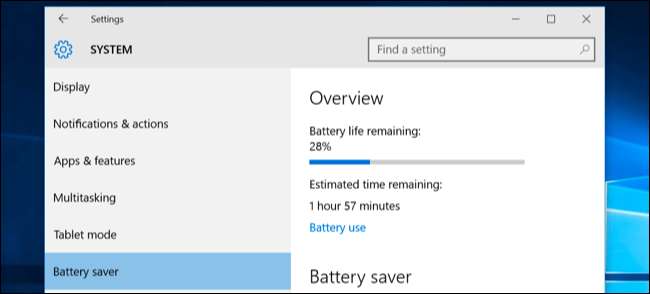
Aan de rechterkant van het scherm ziet u een overzicht met de resterende batterijduur en hoeveel tijd Windows schat dat u daaruit zult halen. Klik of tik op de link "Batterijgebruik" onder dit kopje voor meer details.
Analyseer uw stroomverbruik
Standaard toont het scherm Batterijgebruik informatie van de afgelopen 24 uur. U kunt het echter ook informatie van de afgelopen 48 uur of van de afgelopen week laten weergeven.
Als je deze instelling wilt wijzigen, klik of tik je op het dropdown-menu onder 'Batterijgebruik weergeven voor alle apps van de laatste' bovenaan het scherm en selecteer je '24 uur', '48 uur' of '1 week'.

Onder dit vak ziet u de percentages 'Systeem', 'Weergave' en 'Wi-Fi'. Dit laat zien hoeveel batterijvermogen is gebruikt door systeemprocessen, het display en uw Wi-Fi-radio.
U zult waarschijnlijk zien dat het scherm behoorlijk wat stroom verbruikt. Om dat te verminderen, kunt u de helderheid van uw scherm verlagen of uw scherm vaker laten slapen in Instellingen> Systeem> Energie en slaapstand.
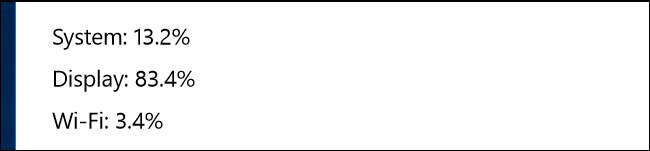
De opties 'In gebruik' en 'Achtergrond' laten zien hoeveel stroom wordt gebruikt door applicaties terwijl u ze gebruikt, vergeleken met applicaties die op de achtergrond worden uitgevoerd.
Als apps stroom op de achtergrond gebruiken, kunt u klikken of tikken op de link "Instellingen app-achtergrond wijzigen" en configureren dat apps niet op de achtergrond worden uitgevoerd. Dit werkt alleen voor universele Windows 10-apps. Ze ontvangen niet automatisch meldingen, halen geen nieuwe gegevens op voor live-tegels en voeren geen andere achtergrondtaken uit. Dit kan u helpen batterijvermogen te besparen, vooral als u die nieuwe Windows 10-apps niet echt gebruikt.
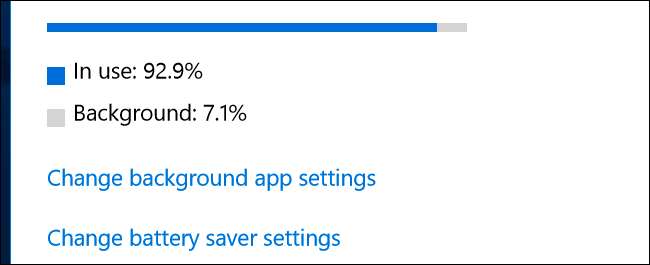
Scroll verder naar beneden en je ziet een lijst met applicaties. Dit is het handigste deel van de lijst, omdat het zowel uw desktop-applicaties als universele apps bevat. Er wordt een lijst weergegeven met de apps die in die periode batterijvermogen hebben gebruikt, en u kunt zien welk percentage van uw batterijvermogen elke app heeft gebruikt.
Als een app hier niet in de lijst voorkomt, heb je deze nooit gebruikt terwijl je op de batterij zat, dus hij heeft nooit batterijvermogen verbruikt.
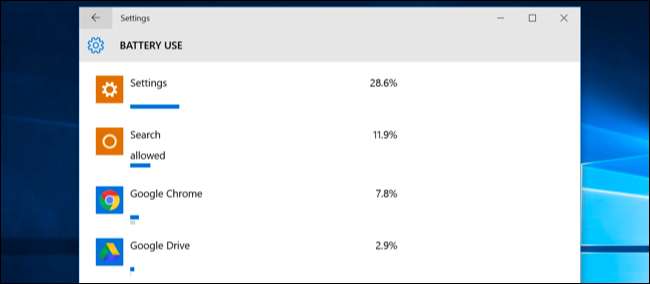
U kunt meer informatie over het energieverbruik van een specifieke applicatie bekijken door erop te klikken of erop te tikken en vervolgens de knop "Details" te selecteren. U kunt zien hoeveel procent van het vermogen de app heeft gebruikt voor systeemprocessen, het display en wifi. U kunt ook zien hoeveel stroom de app heeft verbruikt terwijl u deze actief gebruikte, en hoeveel deze gebruikte wanneer deze op de achtergrond werd uitgevoerd.
Net als bij het overzicht van alle apps op het hoofdscherm, kun je ervoor kiezen om details van de afgelopen 24 uur, 48 uur of een week te bekijken. Dit is bijvoorbeeld hoeveel batterij Google Chrome de afgelopen 48 uur op mijn laptop heeft gebruikt:
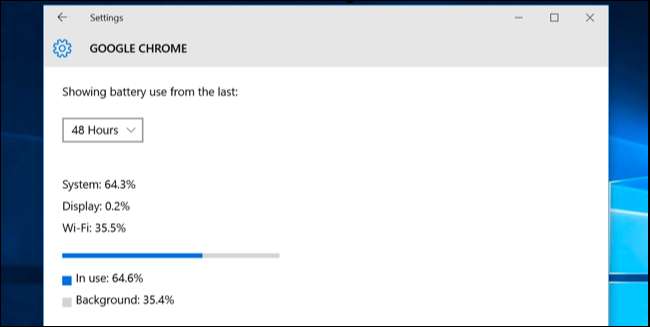
Mogelijk ziet u het woord "Toegestaan" onder sommige universele Windows 10-apps in de lijst. Dit geeft aan dat ze op de achtergrond mogen worden uitgevoerd. U kunt een app selecteren en vervolgens de knop "Details" selecteren om meer details te zien. Vanaf hier kunt u de optie 'Toestaan dat deze app op de achtergrond wordt uitgevoerd' uitschakelen en voorkomen dat de app stroom op de achtergrond gebruikt.
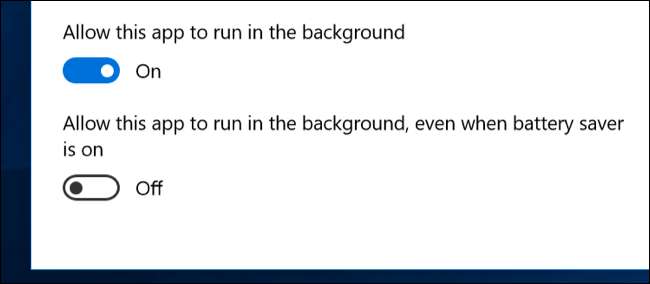
Hoe u de batterijduur van uw laptop of tablet kunt verlengen
VERWANT: Hoe u de batterijduur van uw Windows-laptop kunt verlengen
U kunt er niet omheen: alle applicaties die u gebruikt, zullen de batterij leegmaken en de applicaties die u het meest gebruikt, zullen waarschijnlijk hoog in de lijst staan. Veeleisende applicaties - bijvoorbeeld veeleisende pc-games of videocompressieprogramma's - zullen ook veel energie verbruiken.
Het scherm Batterijgebruik biedt opties om te bepalen of Windows 10-apps op de achtergrond kunnen worden uitgevoerd, wat u zou moeten helpen als u dat type app gebruikt. Maar er is geen manier om Windows-desktop-apps te bedienen via het scherm Instellingen.
Als een desktoptoepassing veel stroom verbruikt terwijl deze op de achtergrond wordt uitgevoerd, kunt u mogelijk stroom besparen door deze te sluiten wanneer u deze niet gebruikt. Als een applicatie veel stroom verbruikt terwijl u deze gebruikt, hoeft u niet per se veel te doen. U kunt proberen een alternatieve toepassing te zoeken die niet zo veel energie verbruikt, of proberen de toepassing lichter te maken, bijvoorbeeld door het verwijderen van browserextensies , waardoor click-to-play plug-ins mogelijk zijn en er zijn minder tabbladen tegelijk geopend in uw webbrowser.
Het zijn niet alleen apps; er zijn ook tal van andere instellingen die de levensduur van de batterij kunnen beïnvloeden. De achtergrondverlichting van het scherm gebruikt behoorlijk wat stroom, dus het verlagen van de helderheid van het scherm helpt. Als u uw pc automatisch sneller laat slapen, kan dit ook helpen als u niet de gewoonte hebt om hem in de slaapstand te zetten wanneer u weggaat. Uitchecken onze gids voor de levensduur van de Windows-batterij voor meer informatie over hoe u het meeste uit uw laptop of tablet kunt halen.
Het scherm Batterijgebruik is geen one-stop-shop om apps minder stroom te laten verbruiken. Het is echter een gemakkelijke manier - en de enige manier in Windows - om te zien welke apps het meeste stroom verbruiken. Deze informatie wordt niet eens weergegeven in de gelikte nieuwe Task Manager .
Met deze informatie kunt u een idee krijgen van waar uw stroom naartoe gaat en weloverwogen beslissingen nemen om de levensduur van uw batterij te verlengen.
Afbeelding tegoed: DobaKung op Flickr







